IPhoneでFacebookのビデオをダウンロードするための最良の方法
その他 / / February 12, 2022
見て スマートフォンのオンライン動画 最近人気が出てきています。 音楽を聴きながら、通勤中や余暇を過ごしている間、今でも最も好きなことの1つです。 人々はYouTubeやFacebookのオンライン動画への親和性を高め始めています。 ただし、それらが遅れる唯一のポイントはデータ消費です。

最近のYouTubeは、Wi-Fiを使用しているときにオフラインで動画をダウンロードし、後で見ることができる方法を提供しています。 しかし、Facebookはまだそのようなオプションを出していません。 ビデオをリストに保存することはできますが、ビデオをバッファリングするにはインターネット接続が必要です。

私たちは過去にあなたが使用できるアプリについて話しました FacebookのビデオをiPhoneにダウンロードする、ただし、アプリはAppStoreから削除されました。 また、ストア内の他のアプリには厄介な広告が付属しており、実際には機能しません。
それで、今日、私はあなたがあなたのiOSデバイスにFacebookビデオをダウンロードすることができる新しいトリックを共有するでしょう。 また、最高のことは、公式のFacebookアプリでビデオを閲覧できることです。これにより、探しているビデオを簡単に見つけることができます。 みてみましょう。
iOSデバイスでのFacebookビデオのダウンロード
あなたがしなければならない最初のことはと呼ばれるアプリをダウンロードすることです MyMedia AppStoreから。 このアプリは、iOSでメディアファイルを管理できるダウンロードおよびファイルマネージャーのようなものです。 アプリがインストールされたら、Facebookアプリを開き、ダウンロードするビデオを探します。
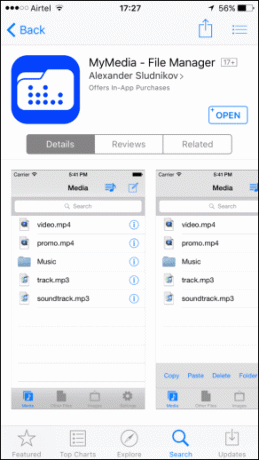
ビデオを再生すると、ビデオを共有するためのオプションが表示されます。 オプションをタップして選択します リンクをコピーする. これにより、動画の直接URLがにコピーされます iOSクリップボード.

MyMediaアプリを開くと、ブラウザが表示されます。 ここで、というWebサイトを開きます savefrom.net FacebookアプリからコピーしたビデオURLリンクを貼り付け、ボタンをタップしてビデオリンクをデコードします。 ビデオによっては、選択するオプションが表示される場合があります
HDまたはSDのダウンロード. オプションをタップすると、ビデオをダウンロードするオプションが表示されます。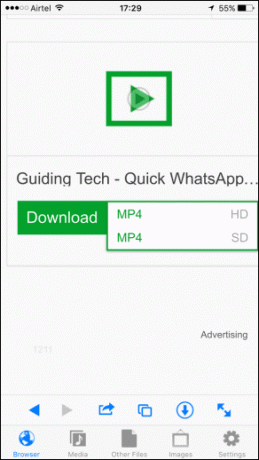
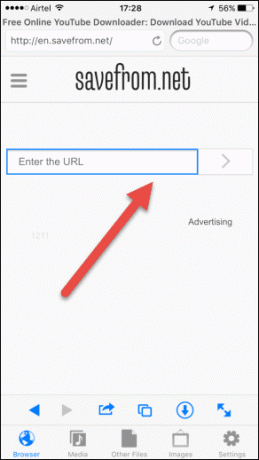
ご注意ください: savefrom.netがダウンロードリンクが見つからないと言っている場合は、試してみてください downfacebook.com そこにリンクを貼り付けます。
次に、アプリはビデオに名前を付けてダウンロードを開始するように求めます。 ダウンロードが完了すると、ファイルを次のように表示できるようになります。 メディア アプリのタブ。
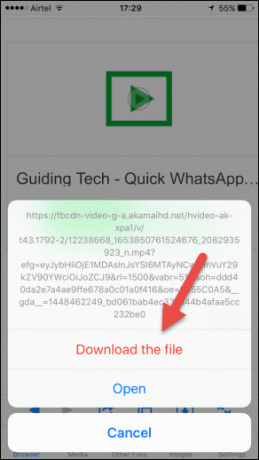

これで、アプリから直接動画を見ることができます。 さらに、あなたはすることを選ぶことができます ビデオをカメラロールに保存する またはWhatsAppやTwitterなどの他のアプリと共有します。
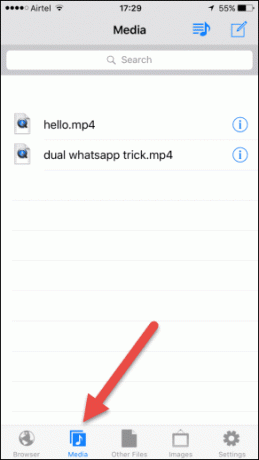
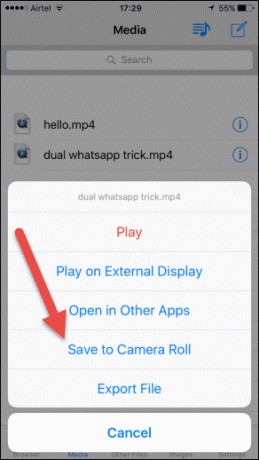
FBビデオの自動再生を停止したいですか? それで すべてのプラットフォームでの方法は次のとおりです iPhoneを含む。
ビデオチュートリアルを見る
結論
ビデオは制限や透かしなしで、ペニーを支払うことなくダウンロードされます。 MyMediaアプリは時々いくつかの広告を表示しますが、それらはアプリの下部に静かに表示され、邪魔になることはありません。 何か問題がありましたらお知らせください。きっとお手伝いさせていただきます。 そして、私たちがビデオについて話している間、忘れないでください YouTubeチャンネルに登録する.
最終更新日:2022年2月3日
上記の記事には、GuidingTechのサポートに役立つアフィリエイトリンクが含まれている場合があります。 ただし、編集の整合性には影響しません。 コンテンツは公平で本物のままです。



